Dans le cadre de la lutte contre la collecte des données privées des utilisateurs et pour une meilleure confidentialité pendant la navigation sur le web, la plupart des navigateurs web embarque un mode de navigation privée ou un mode Anonyme. Parmi ces navigateurs, je cite les plus utilisés tels que Chrome, Edge, Firefox et Safari.
Dans cet article, on va essayer de vous expliquer comment utiliser ce mode de navigation privé pour ne pas être tracké par les sites web et les moteurs de recherche et pour rester anonyme sur le web.
Tout d’abord et pour que votre navigation soit totalement privée, ces navigateurs cessent d’enregistrer les sites visités et ne gardent aucun historique de navigation. Aussi, ils n’enregistrent plus de cookies ni sur votre ordinateur ni sur le smartphone et effacent toutes les identifiants utilisés lors d’une session.
Comment utiliser la navigation privée ou le mode anonyme sur Chrome, Edge, Firefox et Safari ?
Pour être claire, la navigation privée ou le mode anonyme ne vous garantit pas un anonymat total surtout face aux fournisseurs d’accès Internet, les annonceurs et les sites web utilisant des techniques de tracking sophistiquées mais au moins ça empêche d’autres utilisateurs sur une même machine d’accéder à votre historique de navigation et de ne pas avoir par exemple accès au remplissage automatique d’identifiants et de mots de passe sur vos comptes sur internet comme Facebook, Gmail, Outlook ou autres services web.
Utiliser la navigation privée sur Google Chrome
Si vous utilisez Google Chrome pour naviguer sur internet depuis votre ordinateur, le raccourci clavier « Ctrl + Maj + N » (sur Windows) ou « Commande + Maj + N » (sur MacOS) vous permettra d’ouvrir une nouvelle fenêtre en mode navigation privée.
Il est aussi possible de passer en mode navigation privée en cliquant sur les trois points verticaux du. Navigateur en haut à droite puis en sélectionnant « Nouvelle fenêtre de navigation privée ».
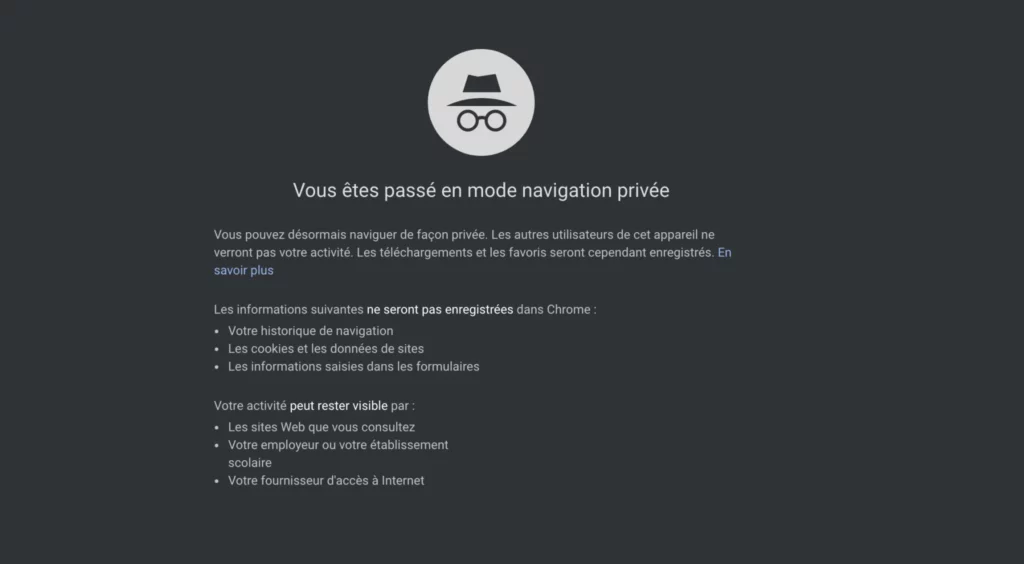
Une fois que vous fermez cette fenêtre de navigation, tout disparait avec et puis aucune trace de navigation !
Utiliser la navigation privée sur Microsoft Edge
Pour le navigateur de Microsoft, Microsoft Edge le mode anonymat ou privé est baptisé InPrivate. Pour en profiter, il suffit d’utiliser la combine raccourci Ctrl-Maj-N sur un Windows tout comme sur Chrome ou « Commande + Maj + N » (sur MacOS). Si non, cliquez sur les trois points horizontaux, en haut à droite du navigateur, puis Cliquez sur « Nouvelle fenêtre InPrivate ».
Utiliser la navigation privée sur Mozilla Firefox
Pour Mozilla Firefox, utilisez la combine « Ctrl + Maj + P » si vous êtes sous Windows ou le raccourci clavier Commande-Maj-P si vous êtes sous macOS.
Vous pouvez aussi accéder au mode navigation privée depuis le menu en haut tout comme les autres navigateurs puis sélectionner l’option « Nouvelle fenêtre de navigation privée ».
Mozilla Firefox vous avertit quand même lors de l’utilisation de ce mode que votre activité en ligne (navigation, recherche dans des moteurs de recherche…) peut être visible par les fournisseurs d’accès, des organisme, administrations, votre employeur ainsi de suite.
Utiliser la navigation privée sur Safari
Le mode privé ou la navigation en anonymat est une invention d’Apple à la base, c’est la première qui a implémenté ce mode dans son navigateur web Safari.
Pour naviguer en mode privé sur Safari, il suffit de faire la même chose que les autres navigateurs web, c’est-à-dire vous pouvez utiliser le raccourci clavier « Commande + Maj + N », si non à travers le menu de votre navigateur Safari en allant sur le menu « Fichier » puis en cliquant sur « Nouvelle fenêtre privée ».

























